边做边学——AutoCAD 2008室内设计案例教程
边做边学——AutoCAD 2008室内设计案例教程基本信息
| 书 名 | 边做边学——AutoCAD 2008室内设计案例教程 | 作 者 | 唐国雄 |
|---|---|---|---|
| ISBN | 9787115238382 | 页 数 | 236页 |
| 定 价 | 33元 | 出版社 | 人民邮电出版社 |
| 出版时间 | 2019年8月 | 装 帧 | 平装 |
| 开 本 | 16开 | ||
第 1章 初识AutoCAD
1.1 住宅平面布置图 1
1.1.1 【操作目的】 1
1.1.2 【操作步骤】 1
1.1.3 【相关工具】 3
1.新建图形文件 3
2.打开图形文件 5
3.工作界面 5
4.标题栏 6
5.绘图窗口 6
6.菜单栏 9
7.快捷菜单 9
8.工具栏 10
9.命令提示窗口 13
10.命令的使用方法 14
11.保存图形文件 15
12.关闭图形文件 16
1.2 咖啡厅平面布置图 16
1.2.1 【操作目的】 16
1.2.2 【操作步骤】 17
1.2.3 【相关工具】 18
1.缩放视图 18
2.平移视图 22
3.鸟瞰视图 22
4.命名视图 23
5.平铺视图 25
6.重生成视图 26
1.3 会议桌布置图 28
1.3.1 【操作目的】 28
1.3.2 【操作步骤】 29
1.3.3 【相关工具】 31
1.图层的基本操作 31
2.设置图层对象属性 38
第 2章 绘制基本建筑图形
2.1 绘制4人沙发图形 44
2.1.1 【操作目的】 44
2.1.2 【操作步骤】 44
2.1.3 【相关工具】 46
1.绘图辅助工具 46
2.利用坐标绘制直线 47
3.利用辅助工具绘制直线 48
4.绘制平行线 55
5.绘制垂线 56
2.1.4 【实战演练】——绘制窗户图形 57
2.2 绘制燃气灶图形 57
2.2.1 【操作目的】 57
2.2.2 【操作步骤】 57
2.2.3 【相关工具】 58
1.绘制点 58
2.绘制圆 61
2.2.4 【实战演练】——绘制床头柜图形 62
2.3 绘制坐便器图形 63
2.3.1 【操作目的】 63
2.3.2 【操作步骤】 63
2.3.3 【相关工具】 64
1.绘制圆弧和圆环 64
2.绘制矩形和正多边形 67
2.3.4 【实战演练】——绘制浴缸图形 70
2.4 综合演练——绘制双人床图形 71
2.5 综合演练——绘制清洗池图形 71
第3章 绘制复杂建筑图形
3.1 绘制洗手池图形 72
3.1.1 【操作目的】 72
3.1.2 【操作步骤】 73
3.1.3 【相关工具】 74
1.绘制椭圆和椭圆弧 74
2.绘制多线 75
3.绘制多线段 80
4.绘制样条曲线 81
3.1.4 【实战演练】——绘制墙体和窗体图形 82
3.2 绘制方茶几大样图形 83
3.2.1 【操作目的】 83
3.2.2 【操作步骤】 83
3.2.3 【相关工具】 86
1.创建二维填充 86
2.创建剖面线 87
3.2.4 【实战演练】——绘制花岗岩拼花图形 95
3.3 绘制地板拼花图案图形 95
3.3.1 【操作目的】 95
3.3.2 【操作步骤】 96
3.3.3 【相关工具】 97
1.创建面域 97
2.编辑面域 98
3.创建边界 100
3.3.4 【实战演练】——绘制大理石拼花图形 102
3.4 综合演练——绘制墙体图形 102
3.5 综合演练——绘制钢琴平面图形 102
第4章 编辑建筑图形
4.1 绘制完整的会议室桌椅布置图形 103
4.1.1 【操作目的】 103
4.1.2 【操作步骤】 104
4.1.3 【相关工具】 105
1.选择图形对象 105
2.移动或复制图形对象 107
3.镜像图形对象 109
4.旋转图形对象 111
5.偏移、阵列和对齐图形对象 112
4.1.4 【实战演练】——绘制衣柜图形 116
4.2 绘制3人沙发图形 116
4.2.1 【操作目的】 116
4.2.2 【操作步骤】 117
4.2.3 【相关工具】 118
1.拉长图形对象 118
2.拉伸图形对象 119
3.缩放图形对象 120
4.修剪对象 122
5.延伸对象 124
6.打断对象 125
7.合并对象 126
8.分解对象 127
9.删除对象 127
4.2.4 【实战演练】——绘制电视机图形 128
4.3 绘制单人沙发图形 128
4.3.1 【操作目的】 128
4.3.2 【操作步骤】 129
4.3.3 【相关工具】 131
1.倒棱角 131
2.倒圆角 132
4.3.4 【实战演练】——绘制靠背椅图形 134
4.4 综合演练——绘制浴巾架图形 135
4.5 综合演练——住宅平面布置图 135
第5章 文字与表格的应用
5.1 标注平面图中的房间名称和房间面积大小 136
5.1.1 【操作目的】 136
5.1.2 【操作步骤】 137
5.1.3 【相关工具】 139
1.文字概念 139
2.创建文字样式 140
3.创建和修改单行文字 142
4.设置对齐方式 144
5.输入特殊字符 145
5.1.4 【实战演练】——填写结构设计总说明 146
5.2 输入文字说明 146
5.2.1 【操作目的】 146
5.2.2 【操作步骤】 147
5.2.3 【相关工具】 148
1.创建和修改多行文字 148
2.在位文字编辑器 150
3.设置文字的字体与高度 150
4.输入特殊字符 153
5.输入分数与公差 154
5.2.4 【实战演练】——绘制饮水机 154
5.3 填写灯具明细表 155
5.3.1 【操作目的】 155
5.3.2 【操作步骤】 155
5.3.3 【相关工具】 157
1.设置表格样式 157
2.创建表格 161
3.填写表格 163
4.修改表格 164
5.3.4 【实战演练】——绘制天花图例表 167
5.4 综合演练——创建建筑工程图框 168
第6章 尺寸标注
6.1 标注清洗池平面图 169
6.1.1 【操作目的】 169
6.1.2 【操作步骤】 170
6.1.3 【相关工具】 172
1.尺寸标注的概念 172
2.创建尺寸样式 172
3.创建线性样式 173
4.快速标注 176
5.编辑标注尺寸 177
6.创建角度尺寸 179
7.创建径向尺寸 181
6.1.4 【实战演练】——标注行李柜立面图 183
6.2 标注写字台大样图材料名称 183
6.2.1 【操作目的】 183
6.2.2 【操作步骤】 184
6.2.3 【相关工具】 186
1.创建弧长尺寸 186
2.标注连续尺寸 186
3.标注基线尺寸 187
4.创建引线标注 187
5.创建圆心标记 190
6.创建公差标注 191
6.2.4 【实战演练】——标注浴室立面图 193
6.3 综合演练——标注床头柜立面图 194
第7章 图块与外部参照
7.1 应用节点索引 195
7.1.1 【操作目的】 195
7.1.2 【操作步骤】 195
7.1.3 【相关工具】 198
1.定义图块 198
2.图块属性 201
3.插入图块 205
4.重命名图块 206
5.分解图块 206
6.动态块 207
7.1.4 【实战演练】——绘制门动态块 208
7.2 利用图块布置会议室桌椅图形 208
7.2.1 【操作目的】 208
7.2.2 【操作步骤】 209
7.2.3 【相关工具】 215
1.插入外部参照 215
2.编辑外部参照 216
3.管理外部参照 217
7.2.4 【实战演练】——绘制办公室平面布置图 217
7.3 综合演练——客房平面布置图 218
7.4 综合演练——客房立面布置图 218
第8章 查询与输出
8.1 信息查询 219
8.1.1 查询距离 219
8.1.2 查询面积 220
8.1.3 查询质量 222
8.1.4 查询系统状态 223
8.1.5 查询图形对象信息 224
8.1.6 查询绘图时间 224
8.1.7 查询点信息 225
8.2 辅助工具 225
8.2.1 工具选项板窗口 225
8.2.2 图纸集管理器 226
8.3 打印图形 228
8.4 输出图形为其他格式 233
8.4.1 输出为3D Studio格式文件 234
8.4.2 输出为BMP格式文件 2362100433B
边做边学——AutoCAD 2008室内设计案例教程造价信息
本书全面系统地介绍AutoCAD 2008的各项功能和操作技巧,包括初识AutoCAD、绘制基本建筑图形、绘制复杂建筑图形、编辑建筑图形、文字与表格的应用、尺寸标注、图块与外部参照、查询与输出等内容。
本书内容的讲解均以课堂实训案例为主线,通过案例的操作,学生可以快速熟悉室内绘图的思路。书中的软件相关功能解析部分使学生能够深入学习软件功能;课堂实战演练和课后综合演练,可以拓展学生的实际应用能力,提高学生的软件使用技巧。本书配套光盘中包含了书中所有案例的素材及效果文件,以利于教师授课,学生练习。
本书适合作为中等职业学校艺术类专业AutoCAD课程的教材,也可作为相关人员的参考用书。
边做边学——AutoCAD 2008室内设计案例教程常见问题
-
陈嘉鸿设计师室内设计效果很不错的,也是比较有名的设计师,主要业绩:广州面包新语、上海铜川和发玉石展厅、广州花都中式办公室、珠海龙腾湾复式楼、中山坦洲蒂凡尼婚纱摄影、浙江天一阁红木家居馆设计等项目。
-
去唐玛国际设计的官网看看呗,他们里面就有挺多案例的,我结婚的房子就是找他们给设计的,设计的还蛮有创意的嘞!
-
室内设计平面图有很多种,原始平面图、墙体拆改定位图、平面布置图、地面铺装图、天花布置图等。用cad画的就是.dwg格式的文件。不知道你是想表达什么意思?希望我的回答能够帮到你。
边做边学——AutoCAD 2008室内设计案例教程文献

 室内设计案例分析-室内设计案例分析ppt
室内设计案例分析-室内设计案例分析ppt
室内设计案例分析-室内设计案例分析ppt

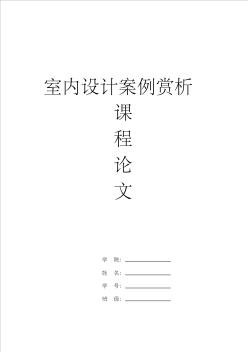 室内设计案例赏析--课程论文
室内设计案例赏析--课程论文
室内设计案例赏析 课 程
《边做边学:AutoCAD 2008室内设计案例教程》全面系统地介绍AutoCAD 2008的各项功能和操作技巧,包括初识AutoCAD、绘制基本建筑图形、绘制复杂建筑图形、编辑建筑图形、文字与表格的应用、尺寸标注、图块与外部参照、查询与输出等内容。《边做边学:AutoCAD 2008室内设计案例教程》内容的讲解均以课堂实训案例为主线,通过案例的操作,学生可以快速熟悉室内绘图的思路。书中的软件相关功能解析部分使学生能够深入学习软件功能;课堂实战演练和课后综合演练,可以拓展学生的实际应用能力,提高学生的软件使用技巧。《边做边学:AutoCAD 2008室内设计案例教程》配套光盘中包含了书中所有案例的素材及效果文件,以利于教师授课,学生练习。《边做边学:AutoCAD 2008室内设计案例教程》适合作为中等职业学校艺术类专业AutoCAD课程的教材,也可作为相关人员的参考用书。
《边做边学:AutoCAD 2008室内设计案例教程》全面系统地介绍AutoCAD 2008的各项功能和操作技巧,包括初识AutoCAD、绘制基本建筑图形、绘制复杂建筑图形、编辑建筑图形、文字与表格的应用、尺寸标注、图块与外部参照、查询与输出等内容。《边做边学:AutoCAD 2008室内设计案例教程》内容的讲解均以课堂实训案例为主线,通过案例的操作,学生可以快速熟悉室内绘图的思路。书中的软件相关功能解析部分使学生能够深入学习软件功能;课堂实战演练和课后综合演练,可以拓展学生的实际应用能力,提高学生的软件使用技巧。《边做边学:AutoCAD 2008室内设计案例教程》配套光盘中包含了书中所有案例的素材及效果文件,以利于教师授课,学生练习。《边做边学:AutoCAD 2008室内设计案例教程》适合作为中等职业学校艺术类专业AutoCAD课程的教材,也可作为相关人员的参考用书。
第1章 初识AutoCAD
1.1 住宅平面布置图 1
1.1.1 【操作目的】 1
1.1.2 【操作步骤】 1
1.1.3 【相关工具】 3
1.新建图形文件 3
2.打开图形文件 5
3.工作界面 5
4.标题栏 6
5.绘图窗口 6
6.菜单栏 9
7.快捷菜单 9
8.工具栏 10
9.命令提示窗口 13
10.命令的使用方法 14
11.保存图形文件 15
12.关闭图形文件 16
1.2 咖啡厅平面布置图 16
1.2.1 【操作目的】 16
1.2.2 【操作步骤】 17
1.2.3 【相关工具】 18
1.缩放视图 18
2.平移视图 22
3.鸟瞰视图 22
4.命名视图 23
5.平铺视图 25
6.重生成视图 26
1.3 会议桌布置图 28
1.3.1 【操作目的】 28
1.3.2 【操作步骤】 29
1.3.3 【相关工具】 31
1.图层的基本操作 31
2.设置图层对象属性 38
第2章 绘制基本建筑图形
2.1 绘制4人沙发图形 44
2.1.1 【操作目的】 44
2.1.2 【操作步骤】 44
2.1.3 【相关工具】 46
1.绘图辅助工具 46
2.利用坐标绘制直线 47
3.利用辅助工具绘制直线 48
4.绘制平行线 55
5.绘制垂线 56
2.1.4 【实战演练】——绘制窗户图形 57
2.2 绘制燃气灶图形 57
2.2.1 【操作目的】 57
2.2.2 【操作步骤】 57
2.2.3 【相关工具】 58
1.绘制点 58
2.绘制圆 61
2.2.4 【实战演练】——绘制床头柜图形 62
2.3 绘制坐便器图形 63
2.3.1 【操作目的】 63
2.3.2 【操作步骤】 63
2.3.3 【相关工具】 64
1.绘制圆弧和圆环 64
2.绘制矩形和正多边形 67
2.3.4 【实战演练】——绘制浴缸图形 70
2.4 综合演练——绘制双人床图形 71
2.5 综合演练——绘制清洗池图形 71
第3章 绘制复杂建筑图形
3.1 绘制洗手池图形 72
3.1.1 【操作目的】 72
3.1.2 【操作步骤】 73
3.1.3 【相关工具】 74
1.绘制椭圆和椭圆弧 74
2.绘制多线 75
3.绘制多线段 80
4.绘制样条曲线 81
3.1.4 【实战演练】——绘制墙体和窗体图形 82
3.2 绘制方茶几大样图形 83
3.2.1 【操作目的】 83
3.2.2 【操作步骤】 83
3.2.3 【相关工具】 86
1.创建二维填充 86
2.创建剖面线 87
3.2.4 【实战演练】——绘制花岗岩拼花图形 95
3.3 绘制地板拼花图案图形 95
3.3.1 【操作目的】 95
3.3.2 【操作步骤】 96
3.3.3 【相关工具】 97
1.创建面域 97
2.编辑面域 98
3.创建边界 100
3.3.4 【实战演练】——绘制大理石拼花图形 102
3.4 综合演练——绘制墙体图形 102
3.5 综合演练——绘制钢琴平面图形 102
第4章 编辑建筑图形
4.1 绘制完整的会议室桌椅布置图形 103
4.1.1 【操作目的】 103
4.1.2 【操作步骤】 104
4.1.3 【相关工具】 105
1.选择图形对象 105
2.移动或复制图形对象 107
3.镜像图形对象 109
4.旋转图形对象 111
5.偏移、阵列和对齐图形对象 112
4.1.4 【实战演练】——绘制衣柜图形 116
4.2 绘制3人沙发图形 116
4.2.1 【操作目的】 116
4.2.2 【操作步骤】 117
4.2.3 【相关工具】 118
1.拉长图形对象 118
2.拉伸图形对象 119
3.缩放图形对象 120
4.修剪对象 122
5.延伸对象 124
6.打断对象 125
7.合并对象 126
8.分解对象 127
9.删除对象 127
4.2.4 【实战演练】——绘制电视机图形 128
4.3 绘制单人沙发图形 128
4.3.1 【操作目的】 128
4.3.2 【操作步骤】 129
4.3.3 【相关工具】 131
1.倒棱角 131
2.倒圆角 132
4.3.4 【实战演练】——绘制靠背椅图形 134
4.4 综合演练——绘制浴巾架图形 135
4.5 综合演练——住宅平面布置图 135
第5章 文字与表格的应用
5.1 标注平面图中的房间名称和房间面积大小 136
5.1.1 【操作目的】 136
5.1.2 【操作步骤】 137
5.1.3 【相关工具】 139
1.文字概念 139
2.创建文字样式 140
3.创建和修改单行文字 142
4.设置对齐方式 144
5.输入特殊字符 145
5.1.4 【实战演练】——填写结构设计总说明 146
5.2 输入文字说明 146
5.2.1 【操作目的】 146
5.2.2 【操作步骤】 147
5.2.3 【相关工具】 148
1.创建和修改多行文字 148
2.在位文字编辑器 150
3.设置文字的字体与高度 150
4.输入特殊字符 153
5.输入分数与公差 154
5.2.4 【实战演练】——绘制饮水机 154
5.3 填写灯具明细表 155
5.3.1 【操作目的】 155
5.3.2 【操作步骤】 155
5.3.3 【相关工具】 157
1.设置表格样式 157
2.创建表格 161
3.填写表格 163
4.修改表格 164
5.3.4 【实战演练】——绘制天花图例表 167
5.4 综合演练——创建建筑工程图框 168
第6章 尺寸标注
6.1 标注清洗池平面图 169
6.1.1 【操作目的】 169
6.1.2 【操作步骤】 170
6.1.3 【相关工具】 172
1.尺寸标注的概念 172
2.创建尺寸样式 172
3.创建线性样式 173
4.快速标注 176
5.编辑标注尺寸 177
6.创建角度尺寸 179
7.创建径向尺寸 181
6.1.4 【实战演练】——标注行李柜立面图 183
6.2 标注写字台大样图材料名称 183
6.2.1 【操作目的】 183
6.2.2 【操作步骤】 184
6.2.3 【相关工具】 186
1.创建弧长尺寸 186
2.标注连续尺寸 186
3.标注基线尺寸 187
4.创建引线标注 187
5.创建圆心标记 190
6.创建公差标注 191
6.2.4 【实战演练】——标注浴室立面图 193
6.3 综合演练——标注床头柜立面图 194
第7章 图块与外部参照
7.1 应用节点索引 195
7.1.1 【操作目的】 195
7.1.2 【操作步骤】 195
7.1.3 【相关工具】 198
1.定义图块 198
2.图块属性 201
3.插入图块 205
4.重命名图块 206
5.分解图块 206
6.动态块 207
7.1.4 【实战演练】——绘制门动态块 208
7.2 利用图块布置会议室桌椅图形 208
7.2.1 【操作目的】 208
7.2.2 【操作步骤】 209
7.2.3 【相关工具】 215
1.插入外部参照 215
2.编辑外部参照 216
3.管理外部参照 217
7.2.4 【实战演练】——绘制办公室平面布置图 217
7.3 综合演练——客房平面布置图 218
7.4 综合演练——客房立面布置图 218
第8章 查询与输出
8.1 信息查询 219
8.1.1 查询距离 219
8.1.2 查询面积 220
8.1.3 查询质量 222
8.1.4 查询系统状态 223
8.1.5 查询图形对象信息 224
8.1.6 查询绘图时间 224
8.1.7 查询点信息 225
8.2 辅助工具 225
8.2.1 工具选项板窗口 225
8.2.2 图纸集管理器 226
8.3 打印图形 228
8.4 输出图形为其他格式 233
8.4.1 输出为3D Studio格式文件 234
8.4.2 输出为BMP格式文件 2362100433B
- 相关百科
- 相关知识
- 相关专栏
- 边做边学——AutoCAD 2010室内设计案例教程
- 边做边学(附光盘3ds max室外效果图制作技法与实例)
- 边做边学:3ds Max 9室内效果图设计案例教程
- 边做边学:AutoCAD 2008室内设计案例教程
- 边内假脉蕨
- 《边坡与滑坡工程治理》
- 边坡充气截排水方法
- 边坡典型挡土结构的抗震机理与设计理论
- 边坡冲刷防治
- 边坡加卸载地震动力响应分析理论与实践
- 边坡加固的压力分散型锚索的锚固机理与设计方法
- 边坡动态控制技术
- 边坡协同式可靠度分析与定量风险评估方法研究
- 边坡危岩体失稳模式及滚石运动特征研究
- 边坡可靠度更新的贝叶斯方法
- 边坡合成孔径雷达监测预警系统
- 园艺学课程教学改革
- 园林苗圃学课程实践教学基地建设
- 张涿高速南水北调干渠特大桥主桥边跨现浇段预压施工
- 张潘明污水处理厂初步设计说明书(水质工程学课程)
- 无机材料工艺学课程改革探索
- 招标师培训-招标采购投诉处理程序及其案例分析答案
- 植被混凝土在水利边坡工程中进展和应用现状
- 云母/氟磷灰石生物玻璃陶瓷的体内外生物学性能
- 振弦式锚杆应力计在腾龙桥一级水电站左岸边坡的应用
- 以项目设计任务为驱动的房屋建筑学课程设计改革
- 植被混凝土护坡绿化技术在高陡边坡生态治理中的应用
- 有限元法与材料力学方法在闸墩门槽应力计算中的对比
- 应用案例常州地铁1号线列车扶手采用304L不锈钢
- 摄影测量学课程实践教学的改革与实践
- 有限元强度折减法在路基边坡稳定性分析中的应用
- 应用型人才培养模式下结构力学教学方法与探索